सामग्री तालिका
Smooth उपकरण पूर्वनिर्धारित उपकरणपट्टीमा देखिँदैन, विशेष गरी Adobe Illustrator को अघिल्लो संस्करणहरूमा। तपाईं यसलाई कहाँ फेला पार्ने बारे अलमल्लमा हुनुहुन्छ। ठीक छ, चिन्ता नगर्नुहोस्, यो फेला पार्न र सेट अप गर्न धेरै सजिलो छ।
एक ग्राफिक डिजाइनर र इलस्ट्रेटरको रूपमा, मलाई Adobe Illustrator को बारेमा मन पर्ने धेरै कुराहरू छन्। तपाईं Illustrator मा सबै अद्भुत उपकरणहरू प्रयोग गरेर अविश्वसनीय कलाकृति बनाउन सक्नुहुन्छ।
Illustrator मा चिकनी उपकरण धेरै उपयोगी उपकरण हो। प्रायः तपाईले वस्तु सिर्जना गर्न पेन्सिल उपकरण वा पेन उपकरण प्रयोग गर्दै हुनुहुन्छ, तर कहिलेकाहीँ तपाईले उत्तम वक्र वा किनारा प्राप्त गर्न सक्नुहुन्न। तपाईंले रेखाचित्रलाई चम्किलो र चिल्लो बनाउनको लागि एक चिकनी उपकरण प्रयोग गर्न सक्नुहुन्छ।
यस लेखमा, तपाईंले स्मूथ उपकरण कहाँ फेला पार्ने भनेर मात्र सिक्नुहुनेछैन तर यसलाई कसरी प्रयोग गर्ने भनेर पनि सिक्नुहुनेछ।

त्यसोभए यो कहाँ छ?
Illustrator मा सहज उपकरण फेला पार्नुहोस्: द्रुत सेट-अप
म पनि तपाईं जस्तै अन्योलमा थिएँ, स्मूथ उपकरण कहाँ फेला पार्ने भन्ने कुनै जानकारी नभएको थियो। सबै राम्रो छ, अब तपाइँ यो कहाँ छ र तपाइँको उपकरणपट्टीमा यसलाई कसरी सेट अप गर्ने भनेर थाहा पाउनुहुनेछ।
चरण1: उपकरण प्यानलको तल रहेको सम्पादन उपकरणपट्टी मा क्लिक गर्नुहोस्।

चरण 2: ड्रा अन्तर्गत, तपाईंले स्मूथ उपकरण फेला पार्न सक्नुहुन्छ।
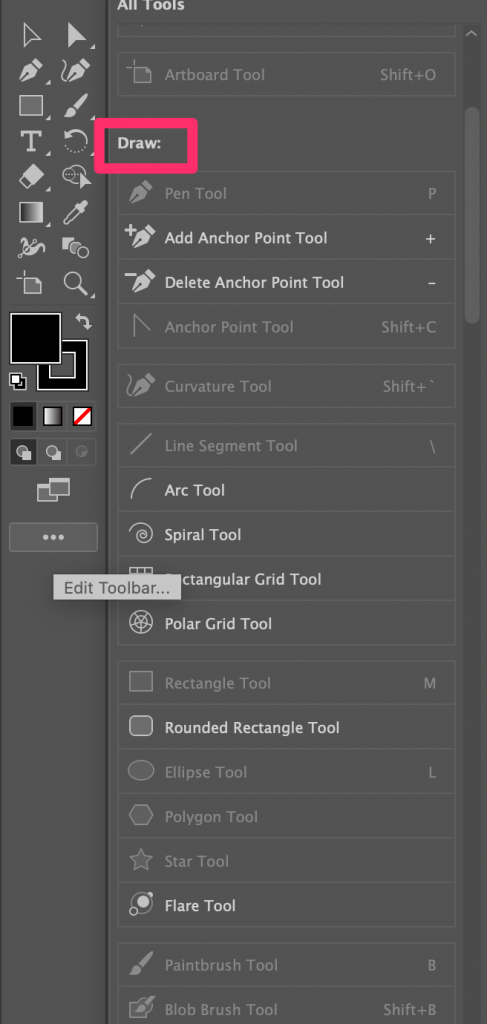
स्मूथ उपकरण यस्तो देखिन्छ:

चरण 3: क्लिक गर्नुहोस् र यसलाई तपाईँले चाहेको ठाउँमा तान्नुहोस् उपकरणपट्टी। उदाहरणका लागि, मसँग इरेजर र सिजर उपकरणहरू छन्।

त्यहाँ जानुहोस्! द्रुत रसजिलो। अब तपाइँसँग तपाइँको उपकरणपट्टीमा एक चिकनी उपकरण छ।
Illustrator (Quick Guide) मा स्मूथ टुल कसरी प्रयोग गर्ने
अब तपाईंसँग स्मूथ टूल तयार छ, यसले कसरी काम गर्छ? मैले पनि तिमीलाई पाएँ।
चरण 1: आफूले चाहेको कुरा बनाउन पेन उपकरण वा पेन्सिल उपकरण चयन गर्नुहोस्। यस अवस्थामा, म मेरो हस्ताक्षर लेख्न पेन्सिल उपकरण प्रयोग गर्दैछु। तपाईले देख्न सक्नुहुने रूपमा, किनारहरू धेरै नराम्रो छन्, हैन?

चरण:2: स्मूथ उपकरण मा स्विच गर्नुहोस्। याद गर्नुहोस् कि तपाईंले चिकनी उपकरण प्रयोग गर्नका लागि रेखाहरूमा एङ्कर बिन्दुहरू हेर्नु पर्छ।
चरण 3: तपाईंले काम गरिरहनुभएको भागमा जुम इन गर्नुहोस्।

तपाईले स्पष्ट रूपमा यसको असभ्य किनारहरू देख्न सक्नुहुन्छ
चरण 4: तपाईले चिल्लो बनाउन चाहनु भएको असभ्य किनाराहरूमा कोर्न क्लिक गर्नुहोस् र कोर्नुहोस् , रेखाचित्र गर्दा आफ्नो माउस समात्न सम्झनुहोस्।

हेर्नुहुन्छ? यो पहिले नै धेरै चिकनी गरिएको छ। गरि राख।

तपाईंले चाहेको सहज नतिजा नआएसम्म धेरै पटक दोहोर्याउन सक्नुहुन्छ। धैर्यवान हुनुहोस्।
नोट: उत्कृष्ट नतिजाहरूका लागि, तपाईंले क्लिक गरेर कोर्दा जति सक्नु हुन्छ जूम इन गर्नुहोस्।
निष्कर्ष
स्पष्ट रूपमा, कसैले नराम्रो किनारहरू मन पराउँदैन। तपाईं सायद मसँग सहमत हुनुहुन्छ कि पेन्सिल उपकरण प्रयोग गरेर उत्तम रेखाहरू कोर्न धेरै गाह्रो छ तर स्मूथ उपकरणको मद्दतले र तपाईंको धैर्यताको अलिकति, तपाईंले यो गर्न सक्नुहुन्छ!
रमाईलो चित्र कोर्नुहोस्!

